Estimert tidsforbruk: ca 30 minutter. Denne guiden er for avanserte brukere.
Når du har kjøpt Office 365, må ditt domenenavn klargjøres før det kan knyttes opp mot din Office 365-konto. Dette er bl.a. nødvendig for at e-post, OneDrive, Skype og SharePoint skal fungere riktig. Vi tilbyr denne klargjøringen som en betalt ekstratjeneste. Dersom du har kjøpt klargjøring av domene som en ekstra-tjeneste, er du velkommen til å kontakte oss for å avtale tidspunkt for klargjøring. Tjenesten kan også kjøpes i ettertid ved å ta kontakt med kundeservice. Dersom du ønsker å utføre klargjøringen selv, kan du følge stegene nedenfor:
(Denne guiden tar utgangspunkt i at domenet er registrer hos oss, og at våre navnetjenere/DNS benyttes. Dersom du benytter navnetjenere/DNS fra annen leverandør, kan guiden avvike noe)
DEL A: Logge inn på Office-portalen og legge til domenet
1) Logg inn på din kundeprofil via Min Side og klikk på boksen "Tjenester"
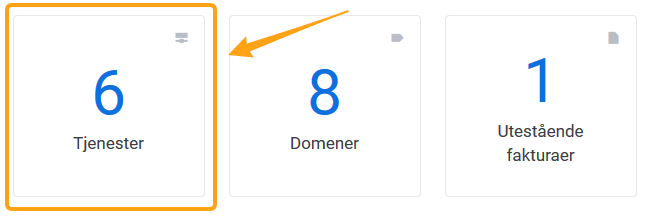
2) Klikk på ditt Office 365 abonnement

3) Her finner du ditt brukernavn samt et midlertidig passord for din Office-konto. Noter / kopier disse og klikk "Logg inn på Office 365-portalen"
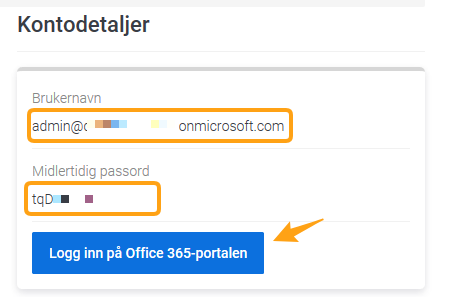
4) Logg på Office 365-portalen med brukernavn og passord du kopierte i forrige steg.

5) Klikk på ikonet "Administrasjon"
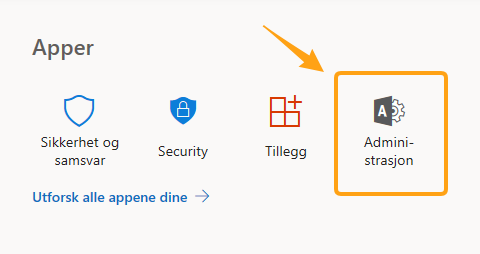
6) Klikk på knappen "Legg til et domene"
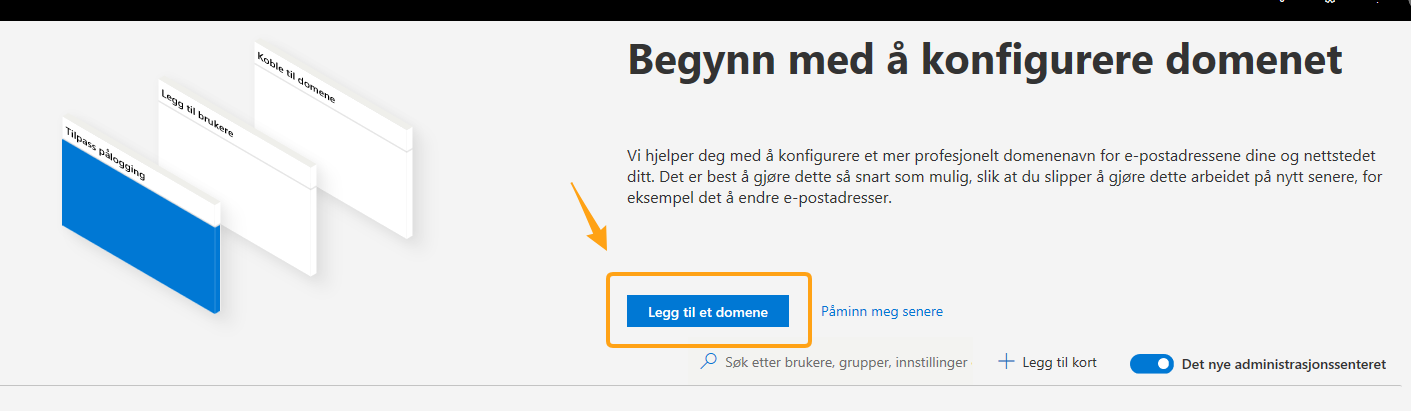
7) Velg "Koble til et domene du allerede eier" og skriv inn domenenavnet som skal benyttes med Office 365 (uten www.)
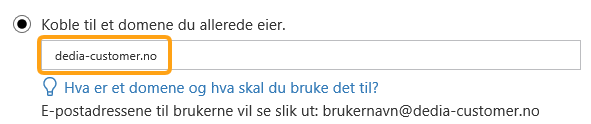
8) Du får nå opp et bilde med en TXT record som skal opprettes for å verifisere eierskap av domenet. La dette vinduet stå åpent inntil videre og fortsett ned til del B.
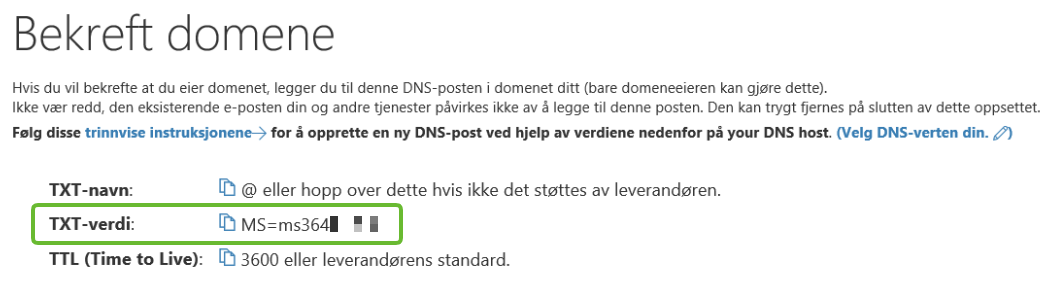
DEL B: Verifisere domenet
1) Vi skal nå logge inn på DNS kontrollpanelet for ditt domene slik at vi kan opprette DNS-postene som kreves. Dette kontrollpanelet er inkludert med ditt webhotell, eller så har du fått tildelt en gratis DNS tjeneste når du handlet ditt domene. Logg inn på Min Side og klikk på Tjenester
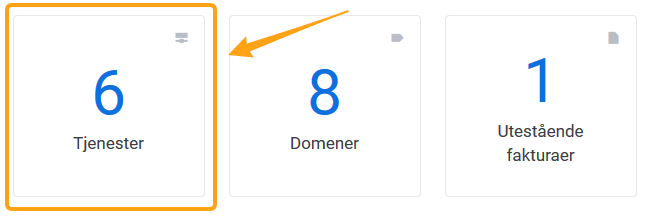
2) Klikk på tjenesten som heter "Webhotell" eller "DNS" (avhengig av hvilket produkt du har), og som samsvarer med domenet som skal benyttes med Office 365
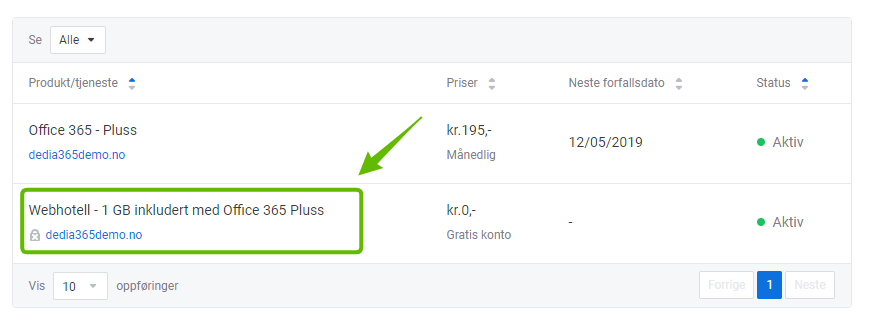
3) Fra venstre marg: klikk "Logg inn på cPanel"

4) I cPanel: Scroll ned til overskriften "DOMENER" og klikk "Zone Editor"
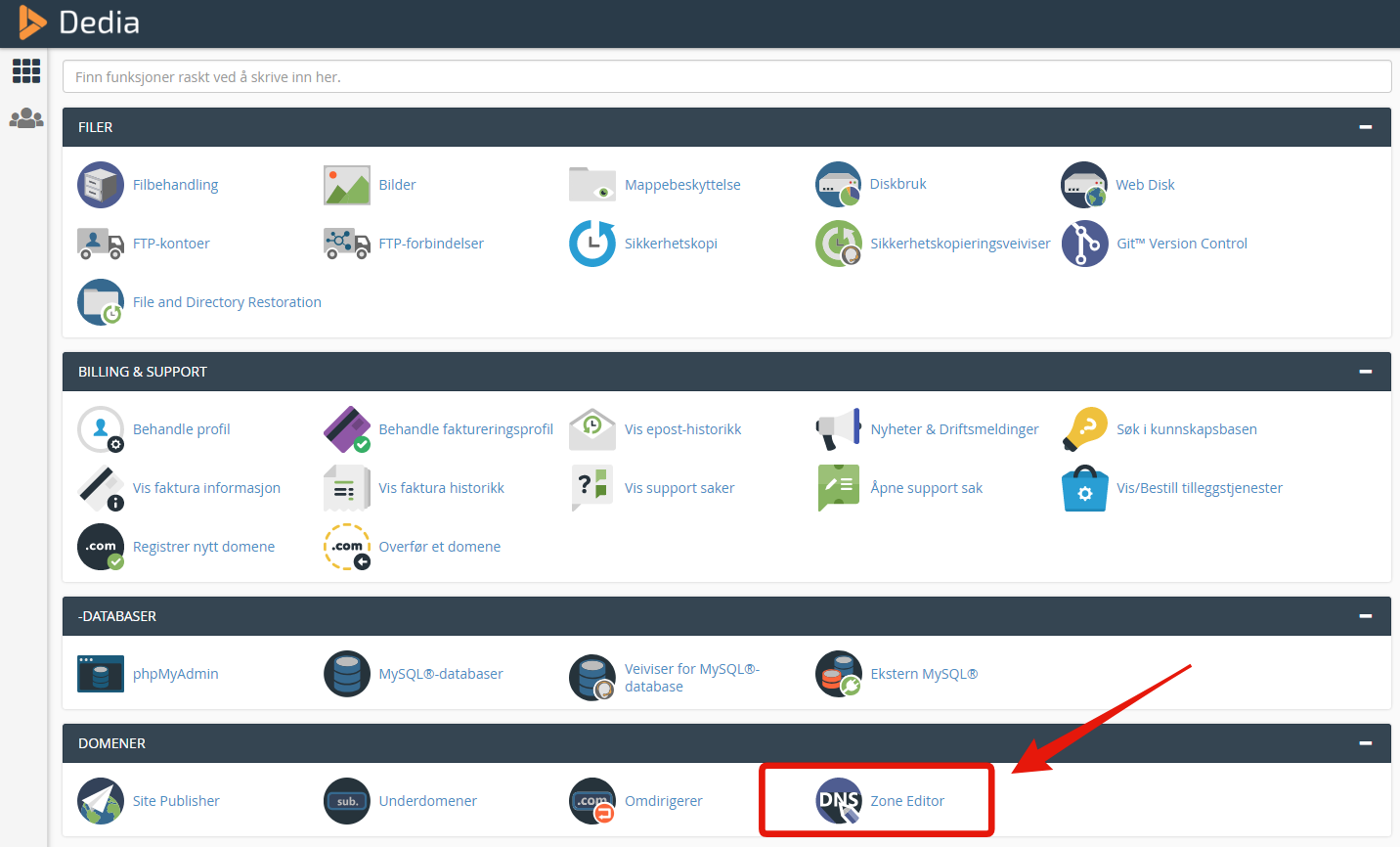
5) Klikk "Behandle" på domenet som skal benyttes med Office 365
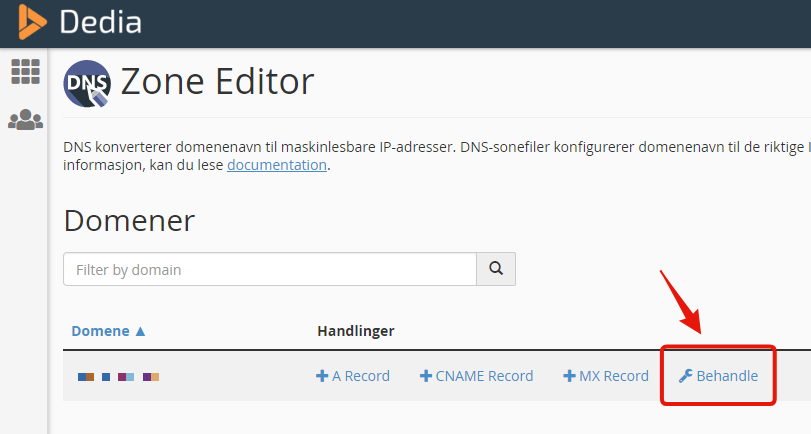
6) Klikk på pilen til høyre for ruten "Legg til Post" og velg "Add TXT Record"
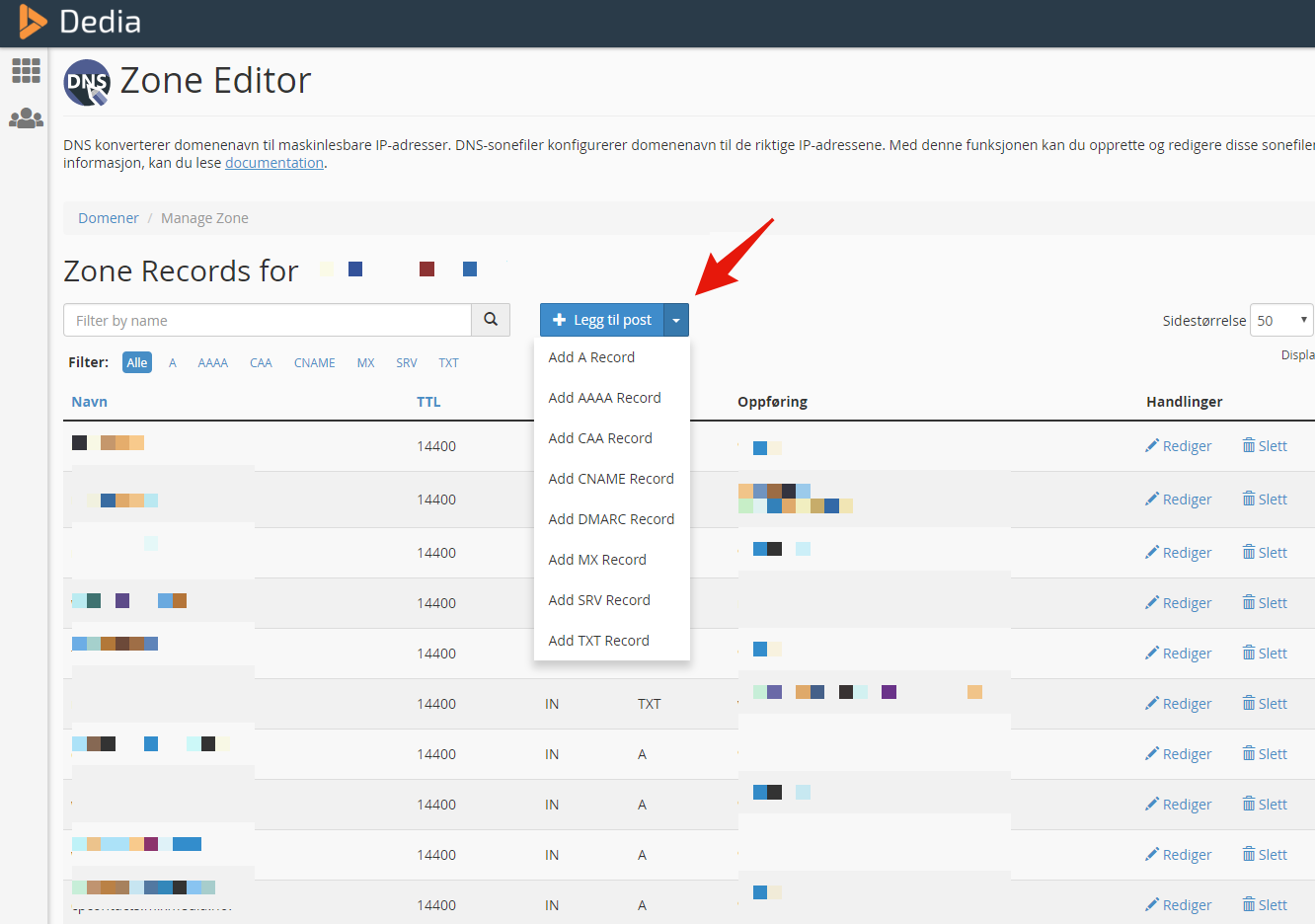
7) Legg til TXT posten fra Office-portalen
![]()
8) Klikk Bekreft på Office-portalen for å verifisere at TXT posten er opprettet
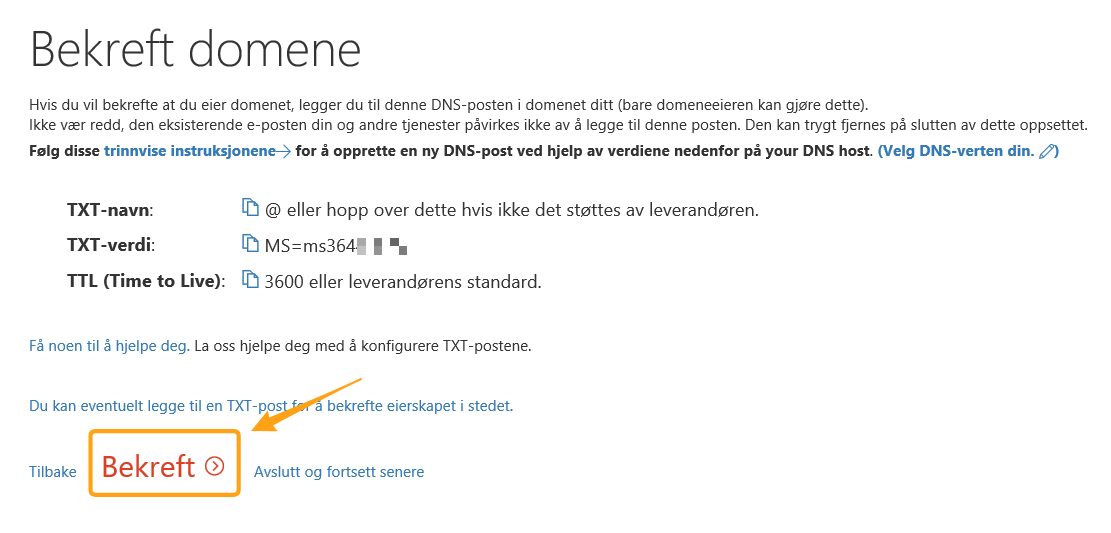
9) Du blir nå spurt om du ønsker å legge til brukere. Fyll inn navn og ønsket e-postadresse til brukerne som skal opprettes nå. Følg deretter stegene i bildeserien nedenfor:
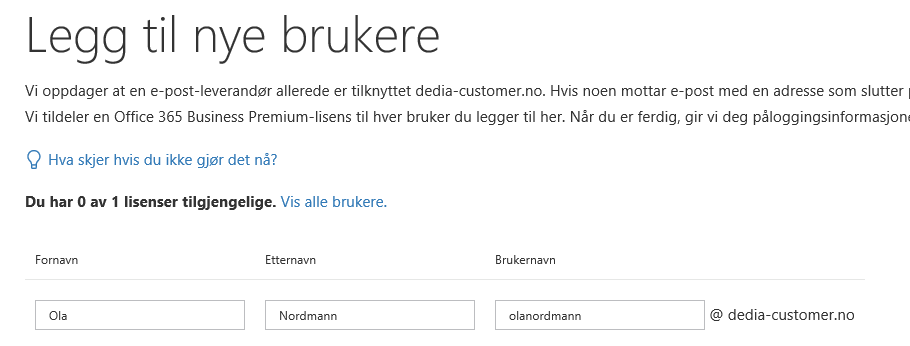
Huk av for feltene som vist nedenfor, og skriv inn alternativ e-postadresse til brukeren. Klikk så Neste.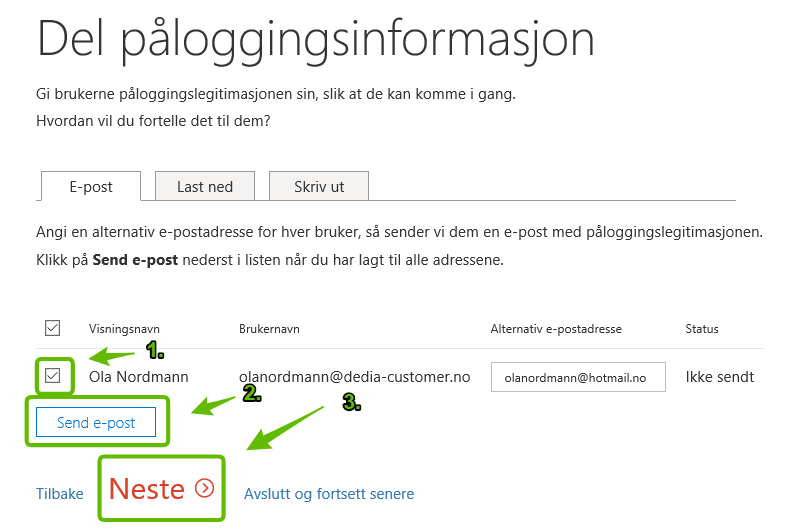
Velg "Ikke overføre e-postmeldinger" og klikk Neste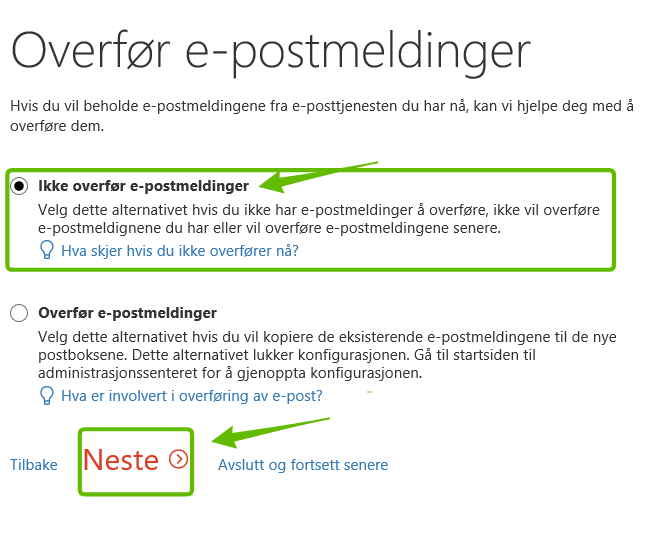
Klikk "Jeg skal administrere mine egne DNS-poster" og klikk Neste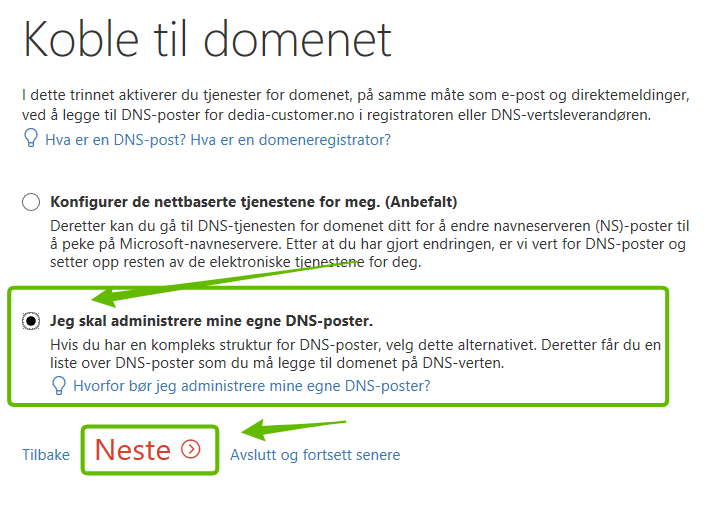
Huk av for alle tjenester og klikk Neste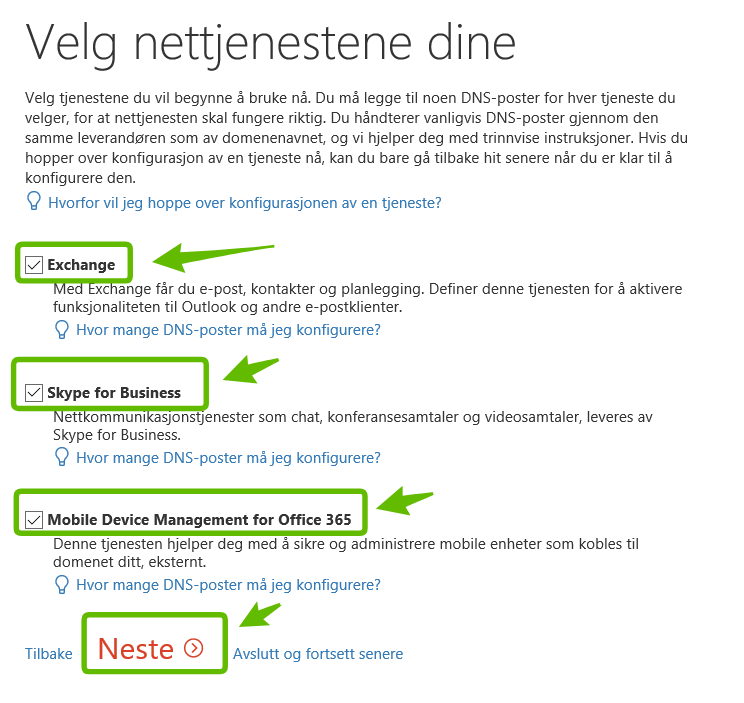
DEL C: Opprette resterende DNS-poster for domenet
1) Du vil nå få beskjed om å opprette resterende DNS-poster for domenet ditt. Dette gjøres ved å logge inn på cPanel og klikke på Zone Editor som i Del B. DNS-postene opprettes som vist i eksempelbildene nedenfor:
MX:

CNAME:
![]()
![]()
![]()
![]()
![]()
TXT:
![]()
SRV:


2) Dine nye DNS-poster skal nå se slik ut:
MX (skal kun være 1 oppføring, fjern evt. andre MX-oppføringer som ikke peker mot Outlook.com):

CNAME:
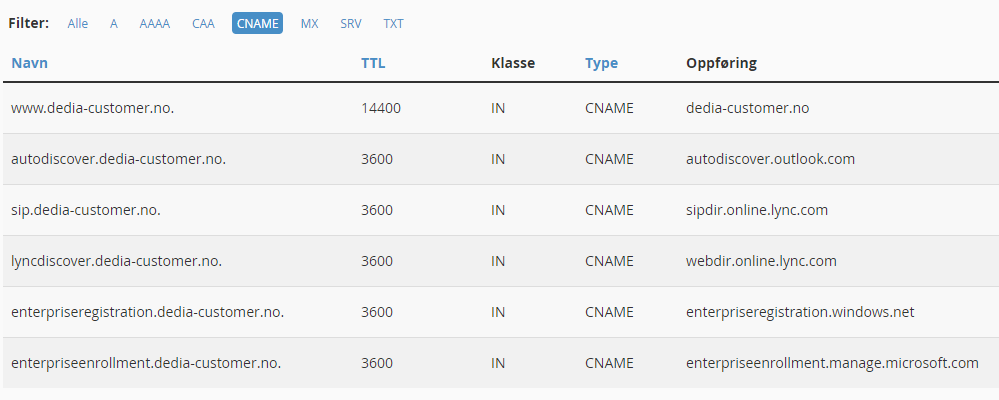
TXT:

SRV:
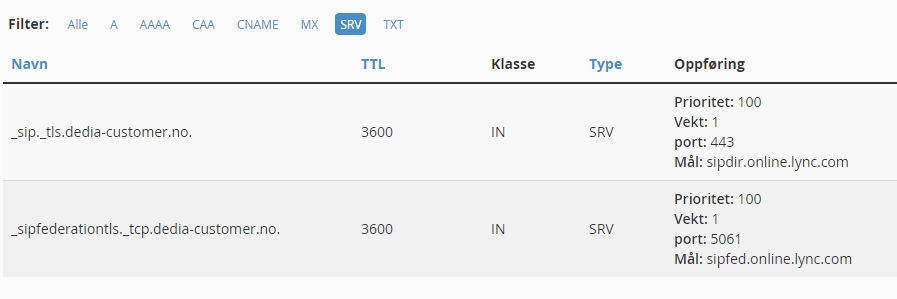
Gratulerer! Du skal nå kunne verifisere ditt domene og alle DNS-oppføringer skal være opprettet og godkjent.

